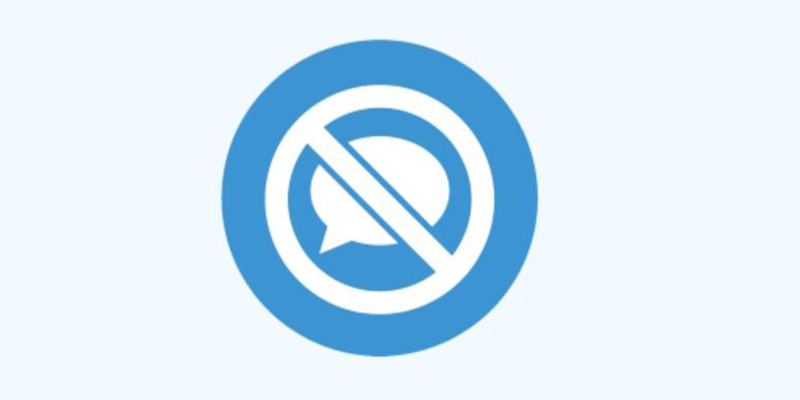هل تتساءل عن كيفية إيقاف تشغيل تعليقات ووردبريس أو تعطيل التعليقات تماماً في ووردبريس ؟ بينما تعد التعليقات طريقة رائعة للتفاعل مع زوار موقعك ، فإن بعض مالكي مواقع الويب لا يريدون السماح بالتعليقات على مواقعهم.
بفضل ووردبريس ، لديك القدرة على تعطيل التعليقات على مقالات أو صفحات معينة أو أنواع مقالات مخصصة أو حتى إزالة التعليقات تمامًا من موقع الويب الخاص بك بالكامل.
كما يمكنك تعلم كيفية حذف جميع التعليقات في ووردبريس بسهولة
في هذه المقالة ، سنعرض لك العملية خطوة بخطوة حول كيفية تعطيل التعليقات في ووردبريس .
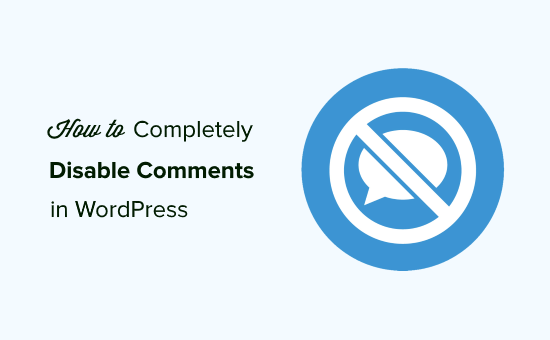
تعطيل التعليقات
لماذا تعطيل التعليقات في ووردبريس؟
هناك العديد من الأسباب التي قد تجعلك ترغب في إيقاف تشغيل التعليقات على مقالات أو صفحات معينة ، أو تعطيل التعليقات على موقع الويب الخاص بك بالكامل.
على سبيل المثال ، قد ينشر المدونون بعض المشاركات مثل الإعلانات التي لا يريدون السماح بالتعليقات عليها. في هذه الحالات ، يمكنك بسهولة التعطيل على تلك المقالات أو الصفحات المحددة.
يستخدم العديد من أصحاب الأعمال الصغيرة ووردبريس لإنشاء مواقعهم على الويب. غالبًا ما لا تحتوي مواقع الويب التجارية هذه على قسم للمدونات وتحتوي في الغالب على صفحات ثابتة مثل الخدمات أو معلومات عنا أو جهات الاتصال وما إلى ذلك. في مثل هذه الحالات ، ليس من المنطقي السماح بالتعليقات على الإطلاق.
سيناريو شائع آخر هو أن بعض مدونات الأعمال تختار التعطيل تمامًا لمنع البريد العشوائي. على الرغم من أنه يمكنك دائمًا استخدام تقنيات الحماية من الرسائل غير المرغوب فيها (والتي سنشاركها لاحقًا في هذه المقالة) ، فإن تعطيل قسم التعليقات سيحل المشكلة بالتأكيد.
مهما كان السبب ، يمكنك بالتأكيد تعطيل التعليقات وحتى إزالة قسم التعليقات من موقع ووردبريس الخاص بك بالكامل.
ستوضح الطرق القليلة الأولى كيف يمكنك تعطيل التعليقات على الصفحات أو المقالات أو الوسائط دون استخدام إضافة. سنشرح لاحقًا كيفية إزالة قسم التعليقات من موقع ووردبريس الخاص بك بمساعدة إضافة.
مع ذلك ، دعنا نلقي نظرة على طرق مختلفة لتعطيل التعليقات في ووردبريس .
تعطيل التعليقات على المشاركات المستقبلية
إذا كنت قد بدأت للتو موقع ووردبريس الخاص بك ، فيمكنك بسهولة إيقاف التعليقات على مشاركاتك المستقبلية.
للقيام بذلك ، انتقل إلى Settings » Discussion من الشريط الجانبي الأيسر من لوحة إدارة ووردبريس الخاصة بك.
في هذه الصفحة ، تحتاج إلى إلغاء تحديد الخيار الذي ينص على “السماح للأشخاص بنشر تعليقات على المقالات الجديدة” ثم النقر فوق الزر “حفظ التغييرات” لتخزين إعداداتك.
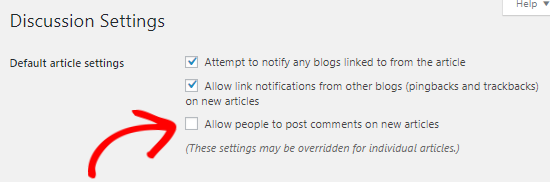
سيؤدي هذا إلى تعطيل التعليقات على جميع مشاركاتك المستقبلية. ومع ذلك ، إذا كنت تريد السماح أو عدم السماح بالتعليقات على مقال معين ، فلا يزال بإمكانك القيام بذلك دون تغيير هذا الإعداد.
سنغطي ذلك في القسم التالي.
تعطيل التعليقات على صفحة معينة أو مقال
افتراضيًا ، يتم إيقاف تشغيل التعليقات في جميع صفحاتك.
ومع ذلك ، يمنحك ووردبريس حرية تمكين أو تعطيل التعليقات على الصفحات والمشاركات الفردية.
ما عليك سوى التوجه إلى Pages » All Pages من الشريط الجانبي الأيسر. في الصفحة التالية ، تحتاج إلى تحريك مؤشر الماوس فوق عنوان الصفحة التي تريد تمكين التعليقات أو تعطيلها والنقر فوق الارتباط تحرير.
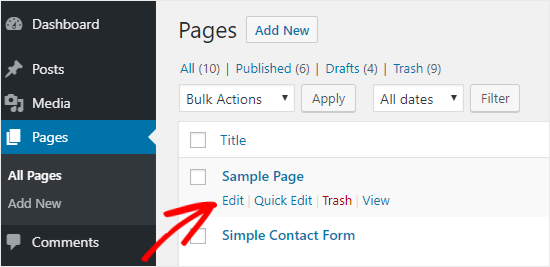
في الزاوية العلوية اليمنى من صفحتك ، سترى رمز النقاط الرأسية الثلاث. تحتاج إلى النقر فوقه لفتح قائمة منسدلة ثم النقر فوق “خيارات”.
سيؤدي هذا إلى فتح مربع منبثق ، وتحتاج إلى التأكد من تمكين مربع المناقشة هنا.
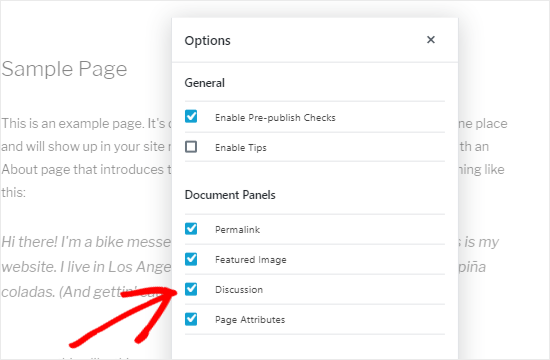
بمجرد إغلاق هذا المربع النموذجي ، سترى مربع التعريف للمناقشة على الجانب الأيمن من المحرر. إذا كنت لا ترى ذلك ، فالرجاء التأكد من النقر فوق علامة التبويب المستند لعرضه.
الآن ، يمكنك إلغاء تحديد مربع السماح بالتعليقات لتعطيل التعليقات على هذه الصفحة والنقر فوق تحديث لحفظ التغييرات.
من ناحية أخرى ، إذا كنت تريد تمكين التعليقات بشكل انتقائي ، فيمكنك فقط تحديد المربع لتمكينه لصفحات معينة.
يمكنك اتباع نفس العملية لإيقاف تشغيل التعليقات على المقالات الفردية أو أنواع المقالات المخصصة الأخرى.
تعطيل التعليقات على الصفحات والمشاركات المجمعة
هل تريد تعطيل التعليقات على جميع مقالاتك وصفحاتك دون القيام بذلك بشكل فردي؟ يمكنك القيام بذلك دون استخدام الإضافة.
بادئ ذي بدء ، انتقل إلى Posts » All Posts لرؤية جميع مقالاتك.
بعد ذلك ، حدد جميع المقالات ، واختر تحرير من مربع القائمة المنسدلة الإجراءات المجمعة ، وانقر فوق تطبيق.
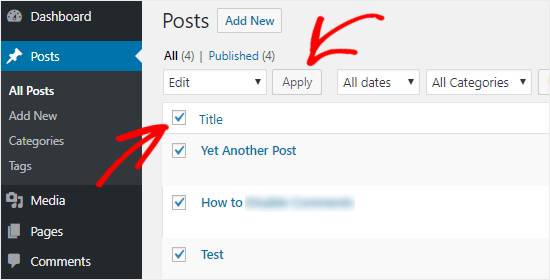
ستتمكن الآن من تنفيذ إجراءات مجمعة بما في ذلك تغيير اسم المؤلف وإيقاف تشغيل التعليقات لجميع المشاركات المحددة.
حدد عدم السماح من مربع القائمة المنسدلة للتعليقات وانقر فوق تحديث. سيؤدي هذا إلى تعطيل التعليقات على جميع مشاركاتك المحددة.
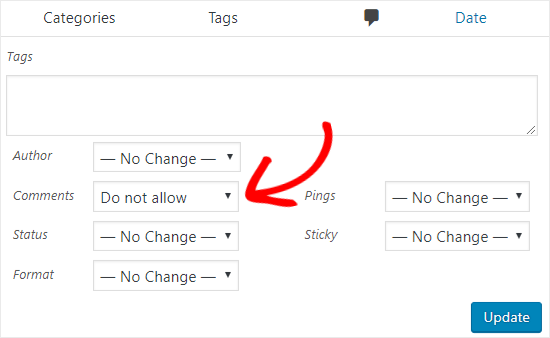
يمكنك اتباع نفس العملية لإيقاف تشغيل التعليقات على صفحاتك.
حذف جميع تعليقات ووردبريس
على الرغم من أن الطرق المذكورة أعلاه ستعمل على تعطيل التعليقات على مقالاتك وصفحاتك ، إلا أنها لن تزيل التعليقات الموجودة من موقع ووردبريس الخاص بك.
لحذف جميع التعليقات من موقعك ، انقر فوق التعليقات من الشريط الجانبي الأيسر من لوحة الإدارة.
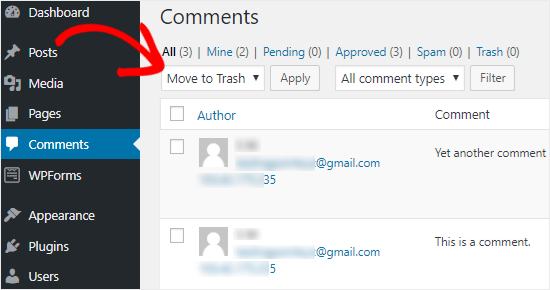
بعد ذلك ، حدد جميع التعليقات ، واختر خيار نقل إلى سلة المهملات من مربع القائمة المنسدلة الإجراءات المجمعة ، وانقر فوق تطبيق. سيؤدي هذا إلى حذف جميع التعليقات الموجودة من موقعك.
إذا كان موقع الويب الخاص بك يحتوي على الكثير من التعليقات ، فسيتعين عليك تكرار هذه الخطوة عدة مرات.
على أي حال ، نأمل أن يساعدك هذا المقال التفصيلي في فهم كيفية تعطيل التعليقات تمامًا في ووردبريس .